Настраиваем рабочий стол Xiaomi. Как настроить виджеты на Xiaomi Как добавить виджеты в прошивку miui
Виджеты размещаются на рабочем столе смартфона и могут отображать полезную информацию (погода, курсы валют) или выполнять роль включения/выключения заданных функций. Давайте разберемся как их настроить.
Для начала нам нужно вызвать вспомогательно меню на рабочем столе. Есть три способа это сделать:
- Зажать и удерживать левую сенсорную клавишу в виде трех горизонтальных полос
- Зажать и удерживать палец в любой точке рабочего стола
- Делаем свайп двумя пальцами по крану (сводим их вместе)
В открывшемся меню видим пункт «Виджеты». Проведя пальцем вправо или влево можно пролистывать список.
Для добавления на рабочий стол выбираем нужный, в качестве примера возьмем приложение Webmoney. Разумеется оно должно быть предварительно установлено в вашем смартфоне.

Устанавливаем валюты для отображения и жмем «Подтвердить»

Как удалить виджет
Для удаления виджета нажимаем и удерживаем на нем палец до появления иконки корзины в верхней части экрана и перетягиваем его туда.
Какие бывают виджеты
Их может быть великое множество. По умолчанию в прошивке смартфона вы можете увидеть: калькулятор, часы, погоду, контакты, календарь, включение Wi-Fi и другие. С установкой новых приложений появляются и новые виджеты — это может быть почта, карты, навигатор и так далее.
В MIUI , на телефонах Xiaomi, нет привычного всем пользователям Android меню. Вместо него, есть рабочие столы , на которых расположены все установленные приложения. Сначала, это кажется довольно неудобным. Но, спустя некоторое время, ты уже не хочешь возвращаться к прежнему меню.
Чтобы вызвать настройки рабочего стола, необходимо сделать щипок двумя пальцами на рабочем столе от краев к центру. Это движение точно такое же, как-будто вы хотите уменьшить изображение в галереи.
1. Меню рабочего стола
В настройках рабочего стола последних версий MIUI, есть 4 основных пункта. Начнем по порядку, слева направо:
- Эффекты
Здесь мы можем выбрать тему оформления вашего устройства. Это меню дублирует то, которое расположено по пути Настройки—>Темы. Останавливаться подробно на нем не будем. Думаю и так все понятно.


Виджет — это часть приложения или самостоятельное приложение, которое может быть размещено на рабочем столе и содержать какую-либо информацию. Например, погода, часы, курсы валют, новости и прочее. Они упрощают доступ к настройкам и переключателям.
Чтобы поместить виджет на рабочий стол, необходимо зайти в «Виджеты» и выбрать нужный нам.

К примеру, выведем виджет, с помощью которого можно включать и выключать Wi-Fi:

Теперь вы можете получить к нему доступ очень быстро.
Таким способом, вы можете вывести любой виджет на рабочий стол. Их достаточно много даже на только что приобретенном телефоне. А после установки приложений, станет еще больше.
Чтобы удалить виджет, просто нажмите на него и удерживайте некоторое время, а затем, не отпуская, перетащите его в верхнюю часть экрана, на значек корзины. Таким же образом, можно удалить любую иконку с рабочего стола.

Естественно, вы всегда сможете его вернуть, зайдя в раздел «Виджеты».
Обои
Здесь вы можете выбрать обои рабочего стола и экрана блокировки. Список стандартный. Однако, вы можете открыть вкладку «Онлайн» и загрузить понравившееся.


Эффекты
Это эффекты, которые будут возникать при пролистывании рабочих столов. Например, «поворот», «каскад», «вращение», «3d куб» и др. Попробуйте выбрать любой из них и перейти от одного стола к другому.


При заполнении рабочего стола значка приложений, автоматически создается новый стол. Но, если мы хотим создать его самостоятельно, то нужно:
- Сделать щипок двумя пальцами и пролистать все рабочие столы до конца, влево или вправо. А затем, просто нажать на иконку «плюс». Так мы создали новый рабочий стол.


Есть еще один способ добавления стола. О нем будет рассказано в следующем пункте. О том, как добавить новый рабочий стол MIUI9 , можно прочитать .
Если у вас несколько рабочих столов, то при нажатии на сенсорную кнопку «Домой», по умолчанию, всегда открывается первый. Но, что делать, если вам нужно, чтобы открывался, например второй или любой другой. Для этого нужно назначить главный рабочий стол:

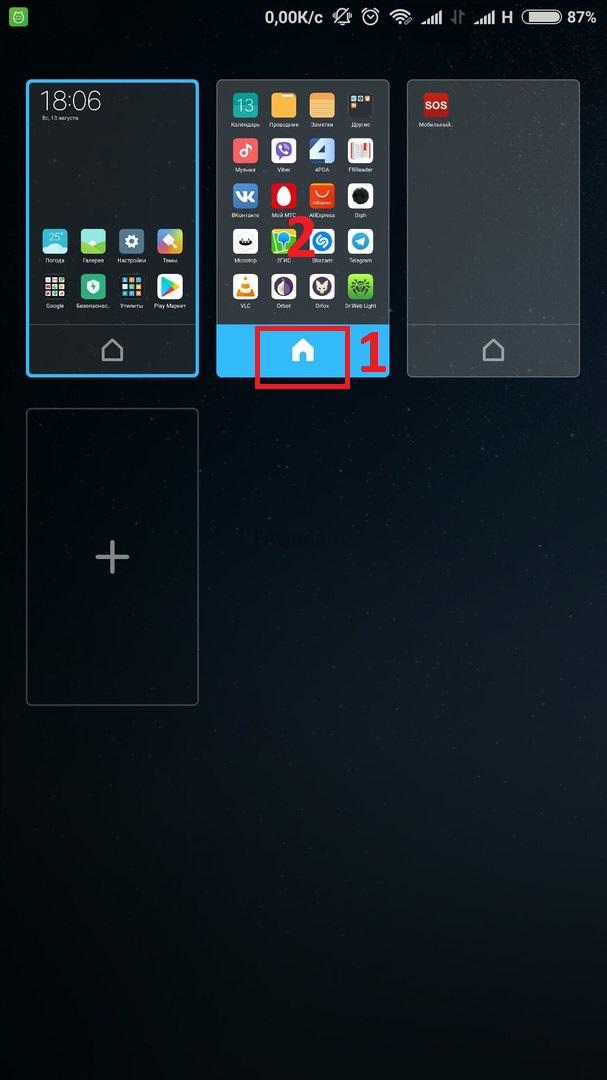
Нажав на рабочий стол с «Плюсом», мы добавим новый стол так же, как сделали это в пункте 2.

Здесь же, мы можем менять рабочие столы места. Для этого, нажмите на любой из них и переместите в нужное место.
4. Сортировка иконок на рабочем столе
Есть 2 способа сортировки иконок:
- В пределах одного стола. Для этого, просто нажмите и удерживайте палец на иконке, а затем переместите ее в нужное место.
- Перемещение на другой рабочий стол. Для этого:

Для этого, так же есть два способа:


Чтобы переименовать папку, заходим в нее и щелкаем на название. Задаем любое.

Папки удаляются так же, как и другие иконки.
На этом, все. Надеюсь, статья будет полезна новичкам.
Бережно собрал полезные и простые советы по обустройству вашего рабочего стола. Предложенные ниже советы помогут вам максимально оптимизировать работу вашего устройства и сделать использование гаджетов Xiaomi еще приятнее!
Сортировка рабочих столов
Сделайте щипок тремя пальцами на домашнем экране с любых сторон по направлению к центру и откроется окно выбора домашнего экрана по умолчанию. Нажмите на значок домика и рабочий стол будет установлен по умолчанию и будет открываться всегда первым. Здесь можно также добавить новые страницы на домашний экран, нажав +. Порядок расположения рабочих столов можно изменить простым перетаскиванием.
Сортировка приложений
Сделайте щипок двумя пальцами с любой стороны к центру экрана и откроется скрытое меню настройки рабочего стола. В данном меню есть четыре главных раздела: сортировка, виджеты, обои и эффекты.
Если нажать на иконку приложения, то она переместится вниз экрана в раздел сортировки. Сюда перемещаем все приложения, которые хотим переместить в другое место.
Также во время сортировки вы можете создать и папку. Нажмите на иконку папки внизу экрана и новая папка появится на рабочем столе. Открываете созданную папку и таким же образом перемещаете отсортированные приложения.
Перемещение сразу нескольких приложений
Если вы выбрали достаточно много приложений для перемещения, то проведите пальцем вправо или влево (в конце или начале списка) и приложения сруппируются.
Откройте нужное место и одним касанием переместите все сгруппированные приложения, не тратя время на перемещения каждого приложения отдельно. Таким образом можно не только переместить сразу несколько приложений, но и удалить их.
Создание новой страницы рабочего стола
Вы можете создать новый рабочий стол как мы описали выше в меню сортировки рабочих столов, а можете и в скрытом меню. Для этого просто пролистайте в стороны пока не увидите значок “+” посередине экрана. Нажимаем на него и рабочий стол создан.
Настройка виджетов
Нажмите на кнопку “Виджеты” в скрытом меню и увидите список доступных для установки на рабочий стол виджетов. Количество доступных виджетов различается в зависимости от количества установленных на смартфоне приложений, имеющих собственные виджеты.
Размер некоторых виджетов, помещенных на рабочий стол, можно изменить. Для этого выйдите из скрытого меню и нажмите на виджет. Не отпускайте, пока вокруг него не появится рамочка с направляющими.
Выбор обоев рабочего стола
Нажмите на кнопку “Обои” и переместитесь в меню выбора обоев на рабочий стол.
Здесь можно выбрать обои как из онлайн хранилища, так и из стандартных и собственных фотографий и картинок.
Эффекты
Четвертая кнопка “Эффекты” открывает меню выбора эффектов перелистывания страниц рабочего стола. Обычно для выбора доступно 8 вариантов.
Автоматическая сортировка
Если иконки на рабочем столе разбросаны, то достаточно войти в скрытое меню и потрясти телефон, чтобы иконки упорядочились.
Каждому пользователю смартфонов Xiaomi ежедневно приходится запускать различные приложения через главный экран своего устройства. Владелец телефона практически наизусть знает, где расположены часто используемые игры и программы. Но не все знают, как установить виджет на Xiaomi, чтобы получать полезную информацию, даже не запуская некоторые приложения.
Что такое виджет
Технически виджет – это минималистичный автономный модуль, работающий в определенной среде и исполняющий, как правило, одну определенную функцию. Проще говоря, если настроить виджеты на смартфонах Xiaomi, то главный экран устройства будет отображать специальные модули с полезной для пользователя информацией, которую раньше можно было получить, лишь войдя в приложение и сделав некоторые манипуляции. К примеру, из клиента WebMoney можно устанавливать модули с информацией о балансе одного из заведенных электронных кошельков. Таким образом, можно будет узнать о том, не поступили ли новые денежные средства, не запуская при этом приложение.
Инструкция по установке
Рассмотрим, как производится установка виджетов для смартфонов серии Xiaomi Redmi и прочих с оболочкой MIUI. Для начала запускаем главный экран, выбрав при этом нужный рабочий стол.

Затем, существует два способа вызвать вспомогательное меню, через которое можно добавить виджеты:
- Нажать и подержать пальцем экран до появления соответствующего меню.
- Сделать щипок двумя пальцами (свести их вместе, проведя по экрану).
- Зажать функциональную сенсорную кнопку под дисплеем (в виде трех параллельных горизонтальных черточек).
После одного из этих действий в нижней части экрана появятся 4 кнопки, одна из которых будет иметь соответствующее название «Виджеты».

Как производится настройка
Обычно подобные модули для различных приложений разделены категориями:
- по размеру;
- по выполняемым функциям;
- либо надстройка вовсе одна, как в случае с тем же WebMoney.
После того как установить модуль удалось, можно настроить его размер дополнительно. Для этого нужно зажать появившийся элемент, дождаться, пока появиться значок удаления в верхней части экрана, и отпустить экран. После этого по периметру блока будет виден оранжевый контур, потянув за который можно увеличить или уменьшить размер элемента. Изменение размеров ограничивается тем набором линейных пропорций, который имеется при выборе размера в меню «Виджеты».

Также настройка модулей может производиться при их установке или после:
- приложение WebMoney при добавлении такого модуля позволяет выбрать следующие конфигурации: кошелек, сумма денег на котором, будет отображена на главном экране, а также цвет оформления;

- как настраивать установленный виджет можно понять на примере модуля для аудиоплеера AIMP. После установки виджета можно войти в меню его настройки, нажав на шестеренку, и подобрать оптимальные цвета для данного модуля.

Естественно, каждый разработчик сам продумывает, как именно можно будет настраивать виджеты для его приложения.
Где найти дополнительные виджеты
Пользователь Xiaomi не ограничен в выборе модулей для главного экрана. К примеру, на Redmi 3s или любом другом устройстве нужно всего лишь проследовать в Play Market или на любимый сайт, где можно скачать разнообразный мобильный софт, а там найти нужное приложение. После установки по описанной схеме нужно войти в меню виджетов и проверить их наличие для конкретного приложения.

Также можно находить индивидуальные надстройки, которые не относятся к какому-либо приложению, но также выполняют важную роль. К примеру, оригинальные часы, совмещенные с информацией о погоде, можно загрузить в сети Интернет на популярных сайтах и форумах.

Наиболее популярные виджеты
Самые популярные виджеты можно разделить на несколько категорий:
- Обязательно часы, поскольку стандартный интерфейс усложняет быструю проверку времени, которое прописано маленьким шрифтом в верхнем правом углу экрана. На виджете же показывается не только время, но и дата, а если нажать на эти значения, то можно получить доступ к полноценному управлению такими функциями, как будильник, таймер, секундомер и календарь. Если они совмещены с обзором погоды, то еще можно и произвести настройку поиска погоды для определенной местности.
- Также погода может быть отображена отдельным модулем от популярных сервисов: Gismeteo, Sinoptik и т.д.

- На одном уровне с указанными категориями находятся виджеты популярных медиаплееров, поскольку у современных пользователей день без прослушивания музыки и просмотра видео не обходится. Практически каждое приложение при установке предлагает пользователю набор разноразмерных блоков с обширным функционалом. Речь идет о самых популярных плеерах: AIMP, Winamp, MXPlayer и т.д.

- Нельзя не сказать о социальных сетях: ВКонтакте, Твиттер, Facebook, Instagram, Одноклассники и т.д. Удобные блоки позволят без входа на свою страничку просматривать последние новости друзей и сообществ, личные сообщения, прослушивать аудиозаписи из встроенного плеера и т.д.

- Те, кто работает с электронными кошельками, могут вывести на главный экран информацию о балансе. Самые популярные сервисы (WebMoney, Яндекс.Деньги, QIWI) позволяют это сделать без проблем.
Это, конечно же, лишь малая часть того, что можно найти на просторах Всемирной паутины. Для самых популярных приложений можно даже найти неофициальные виджеты, созданные народными умельцами, которые посчитали, что предложенного функционала недостаточно.
Итог
В статье подробно описаны разновидности виджетов, способ их нахождения и установки. Экспериментировать с данными элементами можно и нужно, чтобы сделать работу своего устройства оптимальной. Любой неудачно установленный элемент удаляется без труда, как и обычно приложение, путем зажимания и перетаскивания в корзину в верхней части экрана.
Новый Xiaomi-вский Mi4c как-то повышенно хвалят. Говорят и пишут, что аппарат за свои деньги предлагает очень неплохое сочетание производительности и автономности, плюс годная софт-начинка, симпатичный дизайн и, конечно, все еще редкая в наше время возможность для грамотного юзера покастомизировать и понастраивать в нем, если не все то многое.
На самом деле, как раз в плане кастомизации Mi4c — не исключение, а больше развитие вовремя подхваченной маркетологами Xiaomi темы.
Потому он, как и многие другие новые смарфоны и планшеты этого производителя, таким создавался изначально. У него тоже в прошивке можно и root-доступ включить без особых заморочек, и штатный интерфейс MIUI заменить на сторонние прошивки, которых, если учитывать их количество для предыдущих Mi4/Mi3, наверняка буде в достатке.
В общем, аппарат — сугубо для настоящих любителей все настраивать под себя.
Зато, судя по отзывам на форумах, юзеров, которые смартфонами Xiaomi только начинают пользоваться, такая демократичность производителя поначалу, мягко говоря, несколько настораживает. И многим приходится к ней привыкать, выясняя, что и как в этих аппаратах включается/выключается, и «как оно работает». А некоторые так вообще начинают с «азбуки», подолгу исследуя ПО своего нового Mi4c в попытках настроить его домашний или попросту добавить туда пару-тройку недостающих виджетов.
За сим, предлагаем маленький сборник мини-гайдов по некоторым наиболее актуальным вопросам настройки этого самого домашнего экрана смартфона Xiaomi Mi4c. Итак:
Xiaomi Mi4c — как настроить домашний экран в стандартном MiUI
Фактически, самое простое, что можно сделать на домашнем экране только что вытащенного из коробки и включенного впервые Mi4c — это попереставлять иконки приложений методом ператаскивания их с места на место и/или поскладывать (сгруппировать) некоторые из них в кучки, сбрасывая их друг на дружку. С первым понятно, с группировкой тоже все просто: как только на экране вы перетащите одну иконку на другую, система автоматом создаст для них папку, которую назовет «в честь» содержащихся внутри программок. Название, разумеется, можно поменять (открываем папку, тапаем по ее названию вверху окна и прописываем свое название).
Xiaomi Mi4c — как добавить виджеты на домашний экран
А вот тут уже поинтереснее. «Уличная магия» почти. Дело в том, что с указанием простых способов добавления виджетов на рабочий стол Android-а тоже не заморачивались, решив, очевидно, что юзеры и так разберутся. Правда в интернете всегда можно накопать инструкцию на китайском или даже английском, и экспериментировать тоже никто не мешает, так что решение рано или поздно найдется точно.
Но раз вы уже читаете эту статью, то, чтобы не тратить еще время на лишние поиски, виджет на домашний экран Mi4c добавить можно, к примеру, так: там же (т.е. на домашнем экране смартфона) делаем «щипок » (свайп двумя пальцами к центру экрана), снизу появляется скрытая ранее панелька с набором опций, среди которых будет и кнопка «Виджеты «.
Теперь надо просто выбрать нужный виджет, свайпая по списку доступных влево-вправо. Выбрав, берем и перетаскиваем его на экран. Кстати, удаляются виджеты еще проще: перетащите ненужный на значок «Удалить » в верхней части домашнего экрана, и виджет исчезнет.
Xiaomi Mi4c — как настроить переходы между домашними экранами
«Щипок » — скрытое меню , жмем правую крайнюю кнопку «Эффекты » и выбираем из предложенных вариантов наиболее подходящий. Напоминаем, «переходы » — это анимация, которую будет отображать ваш Mi4c, когда вы начнете листать страницы домашнего экрана.
Xiaomi Mi4c — как поменять обои
Кнопка «Обои » тоже находится на той же скрытой панельке, потому, чтобы сменить фоновое изображение (в просторечии — «обои «) на экране Mi4c, ходить далеко не нужно. Снова делаем «щипок «, жмем кнопку «Обои «, затем либо выбираем готовую картинку из предложенного списка, либо тапаем «Обзор » и находим другую из тех, которые хранятся в памяти смартфона.
